请注意::本文仅为方便您阅读而提供。本文由翻译软件自动翻译,可能未经校对。本文的英文版应被视为官方版本,您可在此找到最新信息。您可以在此处访问。
利用工作流程管理 CRM 记录关联
上次更新时间: 2025年12月15日
可与以下任何订阅一起使用,除非另有说明:
-
营销 Hub Professional, Enterprise
-
销售 Hub Professional, Enterprise
-
Service Hub Professional, Enterprise
-
Data Hub Professional, Enterprise
-
智能 CRM Professional, Enterprise
-
Commerce Hub Professional, Enterprise
请注意:以下操作适用于联系人、公司、交易、工单、潜在客户、预约、课程、房源、服务及自定义对象的工作流。这些操作无法用于产品等其他对象。
在记录间创建新关联
使用此操作在CRM记录内创建新关联。例如,当联系人与公司的"公司名称"属性值匹配时,可创建两者间的关联关系。
创建新关联的步骤:
- 在 HubSpot 帐户中,导航到自动化 > 工作流。
- 点击现有工作流名称 或创建新工作流。
- 设置注册触发器。
- 点击+号图标添加操作。
- 在左侧面板中,点击展开CRM 部分 。然后 点击创建关联。
- 配置创建关联操作的详细信息:
- 对象关联:选择 要关联的对象类型。您不仅可选择与注册对象类型建立关联,还可关联其他与注册对象相关联的对象。例如:通过联系人型工作流,可在联系人的关联公司与商机之间建立关联;亦可直接在联系人与商机之间建立关联。
- 默认情况下,此选项将设置为工作流的对象类型。例如,若创建基于联系人的工作流,则默认设置为"注册联系人"。
- 若需使用更多关联类型,请点击“更多数据”,然后选择其他数据源。
- 关联对象: 需与注册记录建立关联的记录对象类型。
- 仅创建关联而不应用标签:勾选 此复选框可在不应用关联标签的情况下建立记录关联。
- 选择要应用的标签:选择 要应用于新关联记录的关联标签。此选项仅在选择创建带关联标签的关联时显示。
- 满足以下条件时创建关联:针对 创建关联操作 ,请选择“匹配属性值”选项 。
- 在记录间匹配属性时,仅使用属性值判断匹配关系。通常所选属性的标签和内部名称不会用于匹配,但枚举属性除外——其内部名称将用于匹配。
- 例如:若联系人拥有值为"波士顿" 的City属性 ,而公司拥有值为"波士顿" 的Location属性 ,则两者将匹配成功并建立关联。
- 反之,若联系人拥有标记为"波士顿洛根国际机场"、内部名称为"Boston"的城市枚举属性,则匹配时将采用"Boston"作为属性值。
- 选择已注册记录的属性: 从已注册记录中选择 一个属性,与要关联记录中的对应属性进行匹配。
- 选择匹配属性:从待关联记录中选择属性,与已注册记录的匹配属性建立关联。
- 匹配记录时,属性值区分大小写且必须完全一致。例如:若联系人"公司名称"属性值为hubspot,而公司"名称"属性值为HubSpot,则记录无法匹配且关联关系不会建立。
- 创建关联时,仅支持使用单行文本、多行文本、电话号码、数字、单选框及单选列表(如单选按钮)类型的属性进行记录匹配。
- 设置"创建关联 "操作 后,点击顶部的" 保存"。
请注意:此操作每日执行次数上限为500万次,包含操作执行失败的情况。若未勾选" 仅创建关联,不应用任何标签 " 复选框, 系统将为新建关联添加关联标签,且该操作将计入2次执行次数。

为记录应用关联标签
使用此操作为已关联的记录应用关联标签。您可以选择为特定对象类型的所有关联记录应用标签,或进一步筛选需应用标签的关联记录。
- 在 HubSpot 帐户中,导航到自动化 > 工作流。
- 点击现有工作流名称 或创建新工作流。
- 设置注册触发器。
- 点击+号图标添加操作。
- 在左侧面板中,点击展开CRM 部分 。然后 点击应用关联标签。
- 配置“应用关联标签”操作的 详细信息:
- 注册对象: 默认设置为 工作流的对象类型。例如,若创建基于联系人的工作流,此处将设置为"联系人注册"。
- 关联对象: 与注册记录关联的记录对象类型。仅显示已定义关联标签的对象。
- 关联对象标签选择: 应用于关联记录的关联标签 。
- 将选定标签应用于所有关联记录:勾选 此复选框可将关联标签应用于所有与注册记录关联的选定对象类型的记录。
- 筛选访问记录:选择要应用操作的关联记录范围。此字段仅在未勾选"将选定标签应用于所有关联记录 "时显示。
- 按属性匹配:仅当指定属性的值与注册记录中对应属性的值匹配时,关联标签才会应用。例如,您可能仅希望在 联系人与关联公司的国家/地区属性值 相同时 设置决策者 。
- 选择注册记录的属性:从注册记录中选择属性,与关联记录的对应属性进行匹配。
- 选择关联记录属性: 从关联 记录中选择 属性,与已注册记录的对应属性进行匹配。
- 按属性匹配:仅当指定属性的值与注册记录中对应属性的值匹配时,关联标签才会应用。例如,您可能仅希望在 联系人与关联公司的国家/地区属性值 相同时 设置决策者 。
请注意:在记录间匹配属性时,仅属性值用于确定匹配关系。所选属性的标签和内部名称均不参与匹配。 通常情况下,所选属性的标签和内部名称不会用于匹配,但枚举属性除外——其内部名称将用于匹配。例如:若联系人拥有值为"波士顿" 的City属性 ,而公司拥有值为"波士顿" 的Location属性, 则该联系人与公司将被匹配并建立关联。
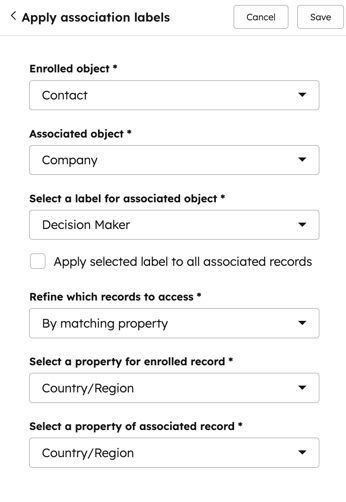
-
-
- 按注册记录的属性值: 仅当注册记录满足指定属性值要求时,关联标签 才会应用。例如,您可能仅希望在注册公司员工数超过五人时应用决策者关联标签。
- 选择已注册记录的属性: 从已注册记录中选择 属性。
- 运算符:从"等于"或 "不等于"运算符中 选择
- 注册记录输入值:选择 或输入将与运算符配合使用的属性值。
- 按注册记录的属性值: 仅当注册记录满足指定属性值要求时,关联标签 才会应用。例如,您可能仅希望在注册公司员工数超过五人时应用决策者关联标签。
-

-
-
- 按关联记录的属性值: 仅当关联记录满足指定属性值要求时,关联标签才会应用。例如,当联系人的职位属性 设置为经理时,可应用仅限决策者 的关联标签。
- 关联记录属性选择: 从关联记录中选择 属性。
- 运算符:从"等于"或 "不等于"运算符中 选择
- 关联记录输入值:选择 或输入将与运算符配合使用的属性值。
- 按关联记录的属性值: 仅当关联记录满足指定属性值要求时,关联标签才会应用。例如,当联系人的职位属性 设置为经理时,可应用仅限决策者 的关联标签。
-
- 设置完创建关联操作 后,在顶部点击保存。

更新记录的关联标签
若要替换现有关联标签或为关联记录添加新标签:- 在 HubSpot 帐户中,导航到自动化 > 工作流。
- 点击现有工作流名称 或创建新工作流。
- 设置您的注册触发器。
- 点击+号图标添加操作。
- 在左侧面板中,点击展开CRM 部分 。然后 点击更新关联标签。
- 配置更新关联标签操作的 详细信息:
- 注册对象: 默认设置为工作流的对象类型。例如,若创建基于联系人的工作流,此处将设置为"联系人注册"。
- 关联对象: 与记录关联的对象。仅显示已定义关联标签的对象。
- 选择现有标签: 当前用于关联不同记录的关联标签。
- 添加至或替换现有标签:可 选择向现有关联标签添加新内容或直接替换现有标签。
- 添加至现有标签: 向现有关联标签添加新 标签。例如,若联系人当前关联标签为"主要联系人",添加"决策者 "关联 标签后,关联记录的联系人将同时显示"主要联系人 "和 "决策者"标签。
- 替换现有标签:清除 现有关联标签并添加新标签。例如,若联系人当前自定义关联标签为"附加联系人",选择此操作并添加"决策者"关联 标签后,关联到注册记录的联系人将仅保留"决策者"标签。此操作不可用于替换任何主关联标签(如默认的"主要 "标签)。
- 选择要追加或 替换的标签 :选择新的关联标签以追加或替换现有关联标签。
- 设置完成关联标签更新操作 后,点击顶部的保存。

移除记录的关联标签
清除现有关联标签的方法:- 在 HubSpot 帐户中,导航到自动化 > 工作流。
- 点击现有工作流名称 或创建新工作流。
- 设置您的注册触发器。
- 点击+号图标添加操作。
- 在左侧面板中,点击展开CRM 部分 。然后 点击移除关联标签。
- 配置“移除关联标签”操作的 详细信息:
- 注册对象: 默认设置为工作流的对象类型。例如,若创建基于联系人的工作流,此处将设置为"联系人注册"。
- 关联对象: 与记录关联的 对象。仅显示具有已定义关联标签的对象。
- 选择要删除的现有标签: 从已注册对象和关联对象中选择 要移除的关联标签。
- 移除此标签的现有关联:勾选 此复选框可删除记录间的关联关系。
- 设置完"更新关联标签"操作 后,点击顶部的"保存"。
请注意:此操作每日执行次数上限为500万次,包含操作执行失败的情况。
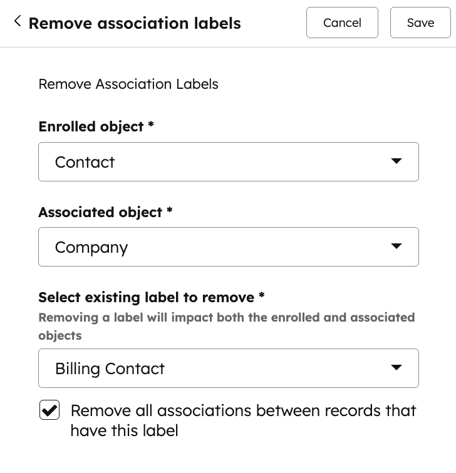
Workflows
你的反馈对我们至关重要,谢谢。
此表单仅供记载反馈。了解如何获取 HubSpot 帮助。